کچھ عرصہ پہلے تک، بہت سے Discord صارفین کو اپنے ٹائم زون کو ایپ کے اندر دکھائے جانے والے ٹائم زون کے ساتھ مطابقت پذیر کرنے میں مشکل پیش آئی تھی۔ یہ خاص طور پر دن کی روشنی میں وقت بچانے والے ممالک میں پریشانی کا باعث تھا، لیکن یہ مسئلہ ان ممالک کے لیے الگ تھلگ نہیں تھا۔
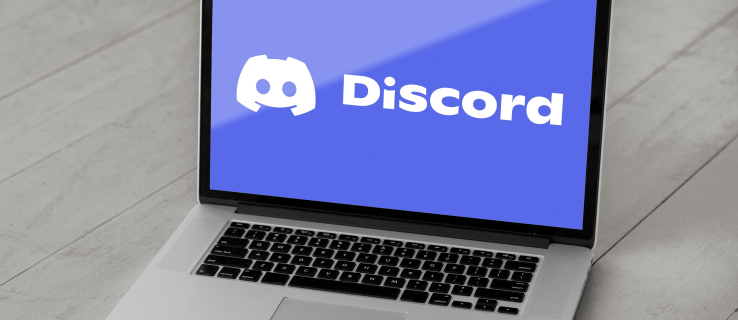
خوش قسمتی سے، ڈسکارڈ نے جلدی سے اس خرابی کو اٹھایا اور اسے حل کیا۔ تاہم، اگر آپ کا Discord اکاؤنٹ اب بھی صحیح طریقے سے مطابقت پذیر نہیں ہو رہا ہے، تو آپ دستی طور پر مسئلہ کو حل کر سکتے ہیں۔
آپ ذیل میں جان سکتے ہیں کہ آپ اپنا ٹائم زون کیسے تبدیل کر سکتے ہیں۔ ذہن میں رکھیں کہ اگر آپ Discord بوٹس استعمال کر رہے ہیں جو وقت دکھاتے ہیں تو یہ لاگو نہیں ہو سکتا۔ اس کے لیے پروگرامنگ کی ضرورت ہوگی۔
ونڈوز پی سی پر ڈسکارڈ میں ٹائم زون کو کیسے تبدیل کریں۔
Discord پر ٹائم زون اور وقت کو تبدیل کرنے کے لیے، آپ کو پہلے اپنے PC پر ضروری تبدیلیاں کرنے کی ضرورت ہے۔ یہ ہیں اقدامات۔
- اسٹارٹ پر کلک کریں، پھر کنٹرول پینل پر جائیں، اور اسے کھولیں۔

- گھڑی، زبان اور علاقہ پر کلک کریں۔

- تاریخ اور وقت کے اختیارات کے تحت "ٹائم زون کو تبدیل کریں" کو منتخب کریں۔

- ایک ونڈو جس میں گھڑی اور آپ کا موجودہ ٹائم زون ظاہر ہوگا۔

- "ٹائم زون تبدیل کریں…" بٹن پر کلک کریں اور ڈراپ ڈاؤن ونڈو سے اپنا ٹائم زون منتخب کریں۔

- تصدیق کے لیے OK بٹن پر کلک کریں۔

- تبدیلیاں اثر انداز ہونے کے لیے اپنے کمپیوٹر کو دوبارہ شروع کریں۔

ٹپ: یہ صرف ایپ کو دوبارہ شروع کرنے کے لئے کافی ہونا چاہئے۔
آئی فون پر ڈسکارڈ میں ٹائم زون کو کیسے تبدیل کیا جائے۔
ایک بار پھر، آپ آئی فون پر تبدیلیاں کر رہے ہوں گے اور ایپ اور ڈیوائس کو دوبارہ شروع کر رہے ہوں گے۔
- سیٹنگز ایپ لانچ کریں اور جنرل مینو کو تھپتھپائیں۔

- جنرل کے تحت تاریخ اور وقت کا انتخاب کریں اور خودکار طور پر سیٹ کو غیر فعال کریں۔

- ٹائم زون کو منتخب کریں، پھر اپنے پسندیدہ ٹائم زون میں شہر درج کریں۔

- Discord ایپ کی تصدیق اور دوبارہ شروع کریں۔
اہم نوٹ: کچھ کیریئرز خودکار طور پر سیٹ کو سپورٹ نہیں کرتے ہیں لہذا آپشن کو غیر فعال کیا جا سکتا ہے۔ اگر آپ کے آئی فون کو میک یا پی سی کے ساتھ ہم آہنگ کرنے کے بعد ٹائم زون آف ہو جاتا ہے، تو شاید کمپیوٹر پر ٹائم زون بند ہے۔
میک پر ڈسکارڈ میں ٹائم زون کو کیسے تبدیل کیا جائے۔
- اپنی ہوم اسکرین سے، ٹول بار کے بالکل بائیں جانب ایپل مینو پر کلک کریں۔

- سسٹم کی ترجیحات، پھر وقت اور تاریخ پر کلک کریں۔ اگر آپشن مقفل ہے، تو پیڈ لاک پر کلک کریں اور مزید کارروائیوں تک رسائی کے لیے اپنا پاس ورڈ درج کریں۔

- "تاریخ اور وقت خود بخود سیٹ کریں" کو غیر فعال کریں۔

- وقت اور تاریخ ونڈو کے اندر کیلنڈر پر، آج کی تاریخ منتخب کریں۔

- مقررہ فیلڈ میں اپنا وقت درج کریں یا گھڑی کے ہاتھ استعمال کریں۔

- محفوظ کریں پر کلک کریں اور ٹائم زون کو تبدیل کرنے کے لیے آگے بڑھیں۔

- "موجودہ مقام کا استعمال کرتے ہوئے خود بخود ٹائم زون سیٹ کریں" کو غیر فعال کریں۔

- ٹائم زون ونڈو میں نقشے پر اپنا عمومی علاقہ منتخب کریں۔

- پاپ اپ سے قریبی شہر کا انتخاب کریں اور اپنا شہر یا اپنے قریب ترین شہر کا انتخاب کریں۔

- تبدیلیوں کی تصدیق کریں اور Discord کو دوبارہ شروع کریں۔
نوٹ: ٹائم زون کو تبدیل کرنے کے لیے آپ کو اپنے میک کو دوبارہ شروع کرنے کی ضرورت پڑ سکتی ہے۔ ایسا کریں اگر Discord دوبارہ شروع ہونے پر تبدیلیوں کی عکاسی نہیں کرتا ہے۔
ڈسکارڈ آن میں ٹائم زون کو کیسے تبدیل کیا جائے۔ ایک اینڈرائیڈ
- اپنے اینڈرائیڈ اسمارٹ فون پر مقامی گھڑی ایپ تک رسائی حاصل کریں۔
- مزید مینو میں داخل ہونے کے لیے تین عمودی نقطوں کو دبائیں، پھر ترتیبات کا انتخاب کریں۔
- گھڑی پر جائیں، تاریخ اور وقت سیٹ کریں، اور تصدیق کریں۔

- Discord ایپ کو دوبارہ شروع کریں۔
ماہر کا مشورہ: ٹائم زون کی تبدیلیاں آپ کے Discord اکاؤنٹ سے منسلک ہیں۔ اس کا مطلب ہے کہ ایک بار جب آپ اسے ایک ڈیوائس پر تبدیل کرتے ہیں، تو Discord کے ساتھ دیگر تمام آلات خود بخود مطابقت پذیر ہو جائیں گے۔
گیمز شروع ہونے دیں۔
دن کے اختتام پر، Discord پر اپنے ٹائم زون کو تبدیل کرنا اتنا مشکل نہیں ہے۔ آپ کو صرف اپنے آلے کے لیے اقدامات پر عمل کرنا ہوگا، ایپ کو دوبارہ شروع کرنا ہوگا، اور سب کچھ معمول پر آنا چاہیے۔
اوہ، اور اگر یہ فوری طور پر اثر انداز نہیں ہوتا ہے، تو اپنے آلے کو دوبارہ شروع کرنے کی کوشش کریں۔
اس مضمون کو پڑھنے سے پہلے آپ نے ٹائم زون کو کیسے تبدیل کیا؟ کیا کوئی دوسری خرابیاں ہیں جو آپ کو ڈسکارڈ پر پریشان کرتی ہیں؟
ذیل میں تبصروں میں اپنے دو سینٹ کا اشتراک کریں۔



















